ppt自動播放怎麼設置 ppt自動播放的設置方法
PPT自動放映在生活學習中經常遇到,打開PPT文件,可為每個幻燈片設置相應時間,讓它到達預定時間後自動切換而無需手工單擊切換。聽起來是不是很方便,下面小編就給大傢帶來瞭ppt自動播放怎麼設置的具體操作方法介紹,大傢有需要的話可以來這裡瞭解下哦。

工具/原料
系統版本:windows10系統
品牌型號:聯想小新Pro16 2022款
ppt自動播放怎麼設置
1、選擇對象
進入演示文稿文件後在幻燈片中點擊對象,點擊菜單中的動畫。
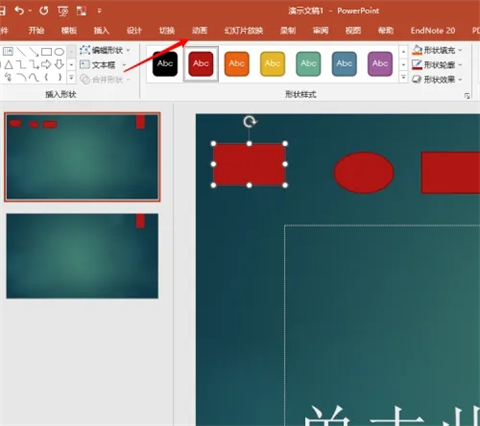
2、設置動畫參數
選擇動畫效果後將計時中的開始設置為“上一動畫之後”,設置動畫的持續時間和延遲時間。
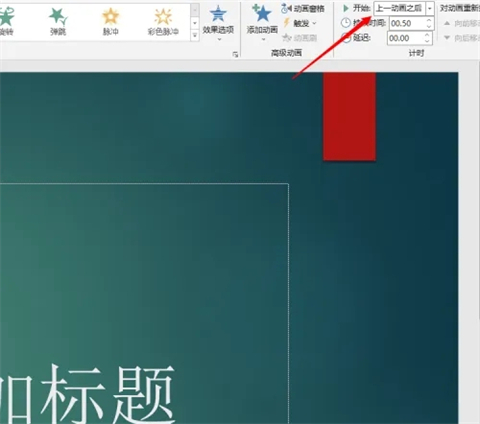
3、設置所有對象
依次將幻燈片中所有的對象都設置好動畫效果、開始方式(上一動畫之後)、持續時間和延遲時間。
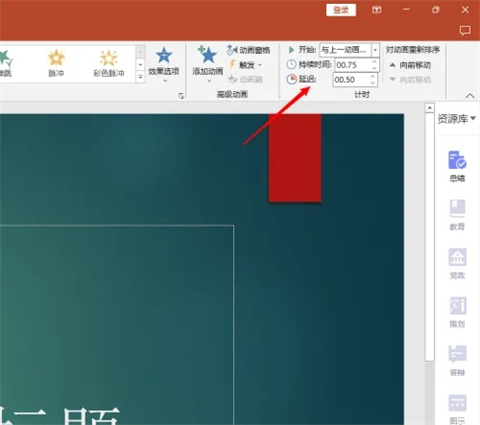
4、設置播放順序
選擇好對象後點擊“對動畫重新排序”下的向前或向後移動,將所有對象都設置好播放順序。

5、點擊設置幻燈片放映
點擊菜單中的幻燈片放映後選擇設置幻燈片放映選項。
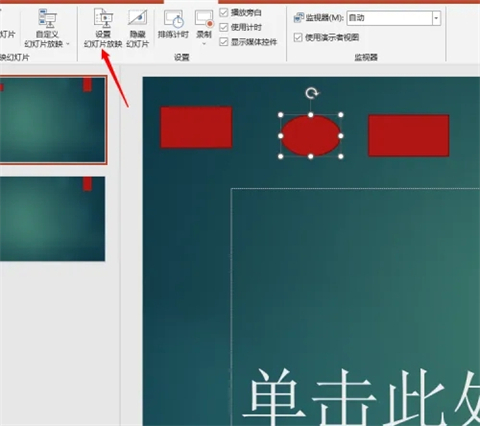
6、選擇推進方式
選擇演講者放映,將推進幻燈片設置為“如果出現計時,則使用它”。
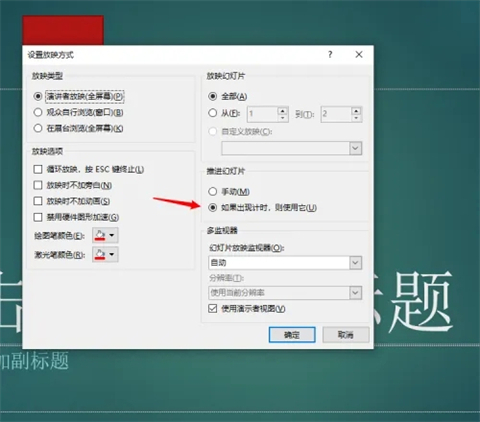
7、勾選使用演示者視圖
勾選上使用演示者視圖後確認,此時放映幻燈片就會自動播放瞭。
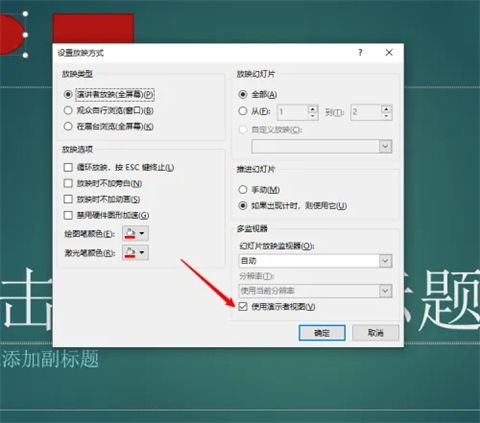
總結:
1、選擇對象
2、設置動畫參數
3、設置所有對象
4、設置播放順序
5、點擊設置幻燈片放映
6、選擇推進方式
7、勾選使用演示者視圖
以上的全部內容就是系統城為大傢提供的ppt自動播放怎麼設置的具體操作方法介紹啦~希望對大傢有幫助~系統城感謝您的閱讀!
推薦閱讀:
- 微軟終止支持Windows 7一年後,仍約有1億人拒絕升級
- 電腦win鍵在哪裡 鍵盤windows鍵是哪個鍵
- 如何在Windows 10上安裝Windows 7經典遊戲掃雷、蜘蛛紙牌等
- windows11什麼時候出 windows11正式版更新時間確定
- windows11什麼時候出 windows11功能詳細介紹